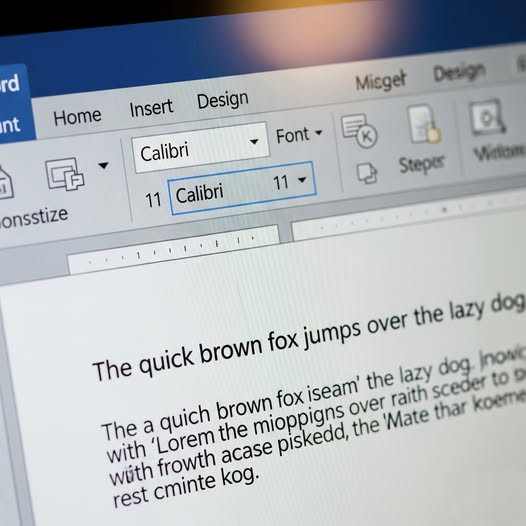Microsoft Word မှာ font style နဲ့ size ကို default (စံထားချက်) အဖြစ် သတ်မှတ်နည်း။
Microsoft Word မှာ Font Default ထားနည်း (Windows)
1️⃣.Word Document အသစ်ဖွင့်ပါ။
မှတ်စုတို ဒါမှမဟုတ် ရှိပြီးသား Word document တစ်ခုခုကို ဖွင့်ပါ။
2️⃣.Font Settings Box ကိုဖွင့်ပါ။
Home tab မှာရှိတဲ့ Font အုပ်စုရဲ့ ညာဘက်ထောင့်မှာရှိတဲ့ သေးငယ်တဲ့ arrow icon (ဒါမှမဟုတ်) Ctrl + D ကိုနှိပ်ပါ။
![Font Dialog Box Launcher]
3️⃣.သင်နှစ်သက်ရာ Font နှင့် Size ကိုရွေးချယ်ပါ။
ပွင့်လာတဲ့ dialog box ထဲမှာ သင်ကြိုက်နှစ်သက်ရာ Font (ဥပမာ - Pyidaungsu, Myanmar Text, Arial စသဖြင့်) နဲ့ Size (ဥပမာ - 12, 13, 14 စသဖြင့်) ကိုရွေးပါ။
Bold, Italic စတာတွေကိုလည်း လိုချင်ရင် ဒီကနေပဲ သတ်မှတ်နိုင်ပါတယ်။
4️⃣.Set As Default ကိုနှိပ်ပါ။
ရွေးချယ်ပြီးတာနဲ့ dialog box ရဲ့ အောက်ခြေဘက်မှာရှိတဲ့ Set As Default ခလုတ်ကို နှိပ်ပါ။
![Set As Default button]
5️⃣. Scope ကိုရွေးချယ်ပါ။
နောက်ထပ် pop-up တစ်ခု ပေါ်လာပါမယ်။ ဒီမှာ သင်က ဒီ default font setting ကို ဘယ်လောက်ထိ အကျုံးဝင်စေချင်လဲဆိုတာ ရွေးရမှာဖြစ်ပါတယ်။
This document only? - လောလောဆယ် ဖွင့်ထားတဲ့ document တစ်ခုတည်းအတွက်ပဲ သတ်မှတ်ချင်ရင် ဒီ option ကိုရွေးပါ။
All documents based on the Normal template? - ဒီ option ကိုပဲ အမြဲတမ်း ရွေးပါ။ ဒါဆိုရင် နောက်ဖွင့်မယ့် Word document အသစ်တိုင်းအတွက် သင်သတ်မှတ်ထားတဲ့ font က default အဖြစ် စသုံးလို့ရသွားမှာဖြစ်ပါတယ်။
All documents... option ကို ရွေးပြီး OK ကိုနှိပ်လိုက်ပါ။
6️⃣. အောင်မြင်စွာ သတ်မှတ်ပြီး။
ဒီလိုဆိုရင်တော့ သင်ရွေးထားတဲ့ font နဲ့ size ဟာ သင့်ရဲ့ Microsoft Word မှာ Default Value အဖြစ် သတ်မှတ်သွားပါပြီ။ နောက်တစ်ခါ Word အသစ်ဖွင့်တဲ့အခါမှာ သတ်မှတ်ထားတဲ့ font နဲ့ပဲ စပြီး ရိုက်လို့ရသွားပါပြီ။
Microsoft Word မှာ Font Default ထားနည်း (Mac)
1.Word Document ဖွင့်ပါ။
2. Menu Bar ကနေ Format > Font ကို ရွေးပါ။ (ဒါမှမဟုတ်) Command + D ကိုနှိပ်ပါ။
3.ပွင့်လာတဲ့ dialog box ထဲမှာ သင်ကြိုက်နှစ်သက်ရာ Font နဲ့ Size ကိုရွေးချယ်ပါ။
4.Default ခလုတ်ကို နှိပ်ပါ။
5. confirmation message ပေါ်လာရင် Yes ကိုနှိပ်ပါ။
ဒါဆိုရင်လည်း Mac အတွက် default font သတ်မှတ်ပြီးသားဖြစ်သွားပါပြီ။
📌အရေးကြီးသော မှတ်ချက်များ⚠️
Normal Template: ဒီနည်းလမ်းက Word ရဲ့ Normal.dotm template ကို ပြင်ဆင်တာဖြစ်တဲ့အတွက် တစ်ကြိမ်ပြင်ရုံနဲ့ အားလုံးအတွက် အဆင်ပြေသွားပါတယ်။
မတူညီတဲ့ Document တွေ: တစ်ခါတလေ သီးသန့် theme သို့မဟုတ် template သုံးထားတဲ့ document တွေမှာတော့ သင်ထားတဲ့ default အတိုင်း မပြောင်းနိုင်ဘူးဆိုရင် ဒီ document က သူ့ရဲ့ theme setting ကို ဦးစားပေးနေတာဖြစ်နိုင်ပါတယ်။
Font မတွေ့ရင်: သင်သတ်မှတ်ချင်တဲ့ font (ဥပမာ - Pyidaungsu) က ကွန်ပျူတာထဲမှာ မရှိဘူးဆိုရင် ဒီ font ကို အခြားကွန်ပျူတာတွေမှာ ဖွင့်တဲ့အခါ ပြောင်းသွားတတ်ပါတယ်။ ဒါကြောင့် သိပ်မရှားတဲ့ font ထက် Word မှာ Standard ပါဝင်တဲ့ font တွေကို သုံးတာ ပိုကောင်းပါတယ်။
ဒီအဆင့်တွေအတိုင်း လုပ်ဆောင်ပြီးရင်တော့ စာရိုက်တိုင်း Font Size 12, Myanmar Text (သို့) ကိုယ်နှစ်သက်ရာ Font ကို အလိုအလျောက်သတ်မှတ်စရာမလိုဘဲ သုံးနိုင်တော့မှာပါ။
𝑪𝒐𝒎𝒑𝒖𝒕𝒆𝒓 𝑶𝒏𝒍𝒊𝒏𝒆 𝑻𝒓𝒂𝒊𝒏𝒊𝒏𝒈